Cara Download File ISO Windows 7 / Windows 8.1 / Windows 10 dari Microsoft
Windows 10 merupakan versi Windows terbaru yang diluncurkan oleh Microsoft. Windows 10 sudah banyak pula yang menggunakannya sejak versi Technical Preview secara publik. Windows 10 juga tersedia sebagai upgrade gratis untuk pengguna Windows 7 SP1 & Windows 8.1 with Update, dimana masa promo upgrade ke Windows 10 akan berlaku hingga 29 Juli 2016. Jadi pengguna Windows 7 SP1 & Windows 8.1 with Update yang ingin mendapatkan Windows 10 secara gratis dan aktif permanen bisa mengikuti program upgrade gratis dari Microsoft selama masa waktu belum habis ( Upgrade tidak berlaku untuk Windows 10 Enterprise ).
Pada Windows 10, Microsoft melakukan hal yang cukup berbeda dengan Windows 8 / 8.1. Yakni dengan merilis file ISO-nya ke publik, Microsoft memutuskan untuk membebaskan pengguna untuk mendownload file ISO Windows 10 dari situs resmi mereka. Dan apabila pengguna Windows selain yang ingin mendownload file ISO Windows 10 dari Microsoft akan dialihkan ke Windows Media Creation Tool yang terletak dialamat dibawah ini
Saya sendiri kurang begitu menyarankan mendownload melalui Windows Media Creation Tool karena beberapa user melaporkan error saat melakukan upgrade. Selain itu kelebihan download file ISO Windows 10 adalah kita bisa menyimpannya agar sewaktu-waktu bisa digunakan untuk install ulang.
Sebelum mendownload file ISO Windows 10, ada baiknya kalian menggunakan Internet Download Manager agar proses download lebih cepat. Ok langsung saja berikut cara download file ISO Windows 10 dari Microsoft.
Update ( 11 Maret 2016 )
Wzor memberikan cara bagaimana mendownload beberapa versi Windows termasuk Windows 7 dan Windows 8.1 langsung dari Microsoft Techbench ! file yang didownload dari Microsoft Techbench umumnya sama persis dengan yang ada di MSDN. Jika sebelumnya hanya ada pilihan untuk mendownload versi Windows 10 seperti dibawah ini :
Sekarang kalian bisa mendownload hampir seluruh versi Windows termasuk Windows 7 / Windows 8.1 hingga Windows 10 ! Kalian cukup ikuti langkah dibawah ini.
Cara Download File ISO Windows 10 dari Microsoft
1. Download dan Install Ekstensi Tempermonkey ( Untuk Google Chrome ) disini.
2. Klik icon Tempermonkey pada pojok kanan atas --> klik pada "Add New Script" nanti akan muncul sebuah tab baru khusus tempermonkey.
3. Masih dalam tab tempermonkey, Sekarang kalian copy kode yang ada disini dan letakkan setelah baris // Your code here... dan kalian klik icon save nantinya akan muncul pesan operation completed successfully.
4. Silakan kalian menuju alamat Microsoft Techbench.
Lalu kalian scroll kebawah. kalian nantinya akan menemukan seluruh hampir seluruh versi Windows termasuk Windows 7 hingga Windows 10 !
Untuk perbedaan Windows silakan lihat disini, jika masih belum lengkap bisa ente cari di google :p
- Windows 10 / 8.1.
- Windows versi KN.
- Windows versi N.
- Windows versi Single Language.
Perbedaan dari masing-masing versi Windows 10 diatas adalah dibawah ini :
- Windows 10 / Windows 8.1 ( tanpa embel-embel apapun ) : Apabila kalian mendownload versi yang pertama, file ISO ini identik dengan Windows Multiple Edition Original MSDN. Didalamnya terdapat 2 buah versi Windows yakni Windows versi Home Edition & Windows versi Pro.
- Windows versi KN : Windows versi KN sama seperti nomor 1, bedanya versi ini tidak termasuk fitur-fitur semacam Media Player, Camera, dan fitur Multimedia lainnya. Windows KN biasanya diluncurkan untuk pengguna Windows di Korea Selatan.
- Windows versi N : Sama seperti Windows KN yang tidak memiliki fitur multimedia. Biasanya dikhusukan untuk pengguna Windows di Uni Eropa.
- Windows versi Single Language : Windows versi ini setara dengan Windows versi Home. Hanya saja support untuk 1 buah bahasa saja dan tidak bisa ditambah bahasa lain.
Nah jika kalian sudah memilih versi Windows yang akan didownload, kalian tekan Confirm dan Setelah itu kalian tunggu beberapa detik
3. Dan jika sudah kalian akan kembali disuruh memilih bahasa pada Windows 10. Saya menyarankan pilih saja English ( bukan English International ), jika sudah klik lagi Confirm dan tunggu beberapa detik lagi.
4. Setelah selesai, kalian dapat melihat link download Windows 10 sudah siap untuk di download. Pastikan kalian memilih versi sesuai kebutuhan :)
5. Selesai deh, kalian bisa mendownload Windows 10 langsung dari Microsoft dengan mudah.
Note :
- Microsoft tidak menyediakan versi Enterprise, apabila kalian ingin mendownload Windows 10 Enterprise, silakan download disini.
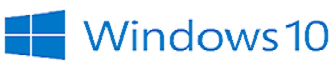





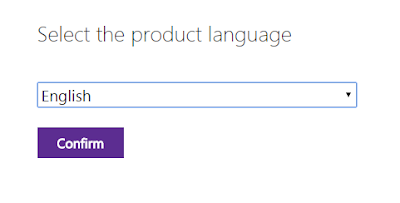

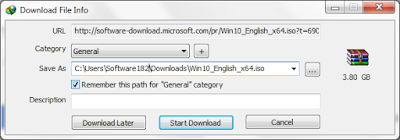
Post a Comment